以管理员身份打开命令提示符> 键入ipconfig /flushdns并按计算机键盘上的回车键。
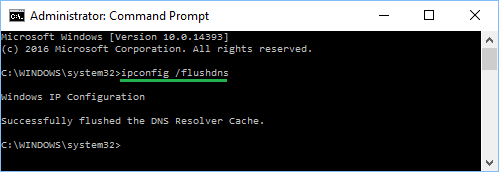
接下来,一一键入以下命令,并在每个命令后按 Enter 键。
netsh int ip 重置ipconfig /发布ipconfig /更新
运行上述命令后,关闭命令提示符窗口并重新启动计算机。
5.更新以太网适配器
右键单击开始按钮,然后单击设备管理器。在设备管理器屏幕上,展开网络适配器条目 > 右键单击以太网适配器,然后单击更新驱动程序软件选项。
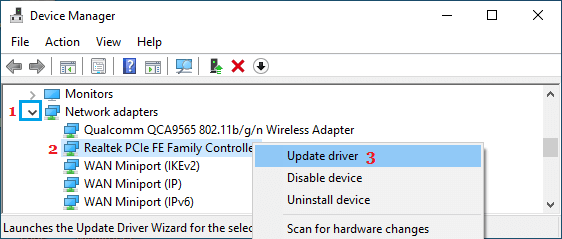
在此之后,看看您是否可以连接到互联网,而不会遇到错误消息。
6. 安装更新
问题可能是由于您的计算机未安装最新的 Windows 更新。
转到设置> 更新和安全>在左侧窗格中选择Windows 更新。在右窗格中,单击检查更新按钮。
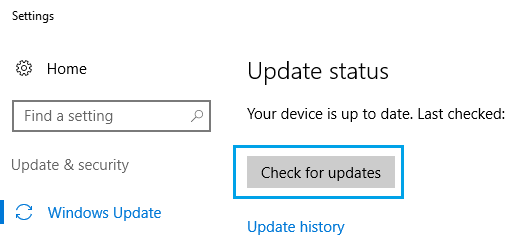
允许 Windows 检查可用更新并将其安装在您的计算机上。
7.更改DNS服务器
问题可能是由于您的 Internet 服务提供商的 DNS 服务器正忙或遇到问题。
在这种情况下,切换到 Google 的公共 DNS服务或其他免费 DNS 服务提供商,如 OpenDNS 或 Cloudflare 并帮助解决问题。
您可以在本指南中找到更改计算机上 DNS 服务器的确切步骤:如何在 Windows 10 中更改 DNS 服务器。
8.确保电脑可以自动获取IP地址
确保您的计算机设置为自动获取 IP 地址和 DNS 地址。
右键单击开始按钮,然后单击运行。在“运行命令”窗口中,键入ncpa.cpl并单击“确定” 。
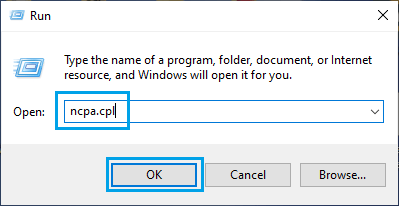
在网络连接屏幕上,右键单击您的活动网络(在这种情况下为以太网),然后单击属性。在下一个屏幕上,选择Internet 协议版本 4 (TCP/IPv4)并单击Properties。
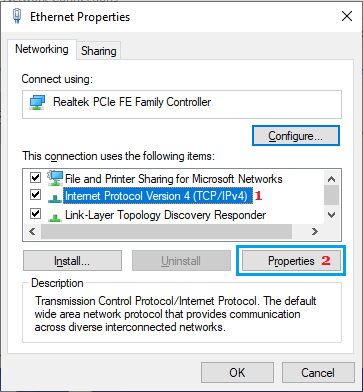
在下一个窗口中,选择自动获取 IP 地址和自动获取 DNS 服务器地址选项。
9.禁用快速启动
有时,问题是由于计算机上的快速启动功能无法加载以太网连接所需的服务。
转到设置>系统>在左侧窗格中选择电源和睡眠。在右窗格中,向下滚动并单击Additional Power Settings。
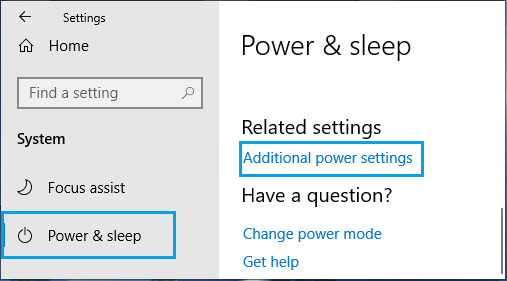
在下一个屏幕上,单击选择电源按钮的作用。
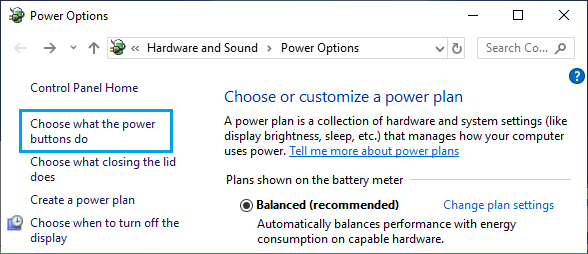
在下一个屏幕上,向下滚动到“关机设置”并取消选中打开快速启动选项。
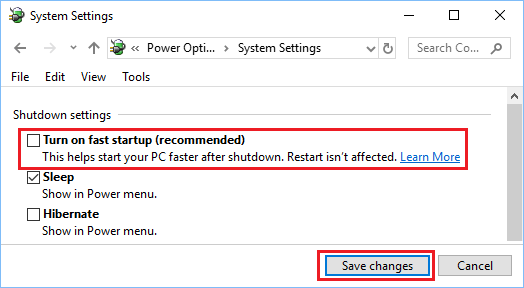
禁用快速启动后,您会发现您的计算机启动速度有点慢,但您甚至可能没有注意到差异。
10. 禁用 IPv6
众所周知,禁用 IPv6 有助于解决 Windows 计算机上的网络连接问题。
右键单击开始按钮,然后单击运行。在“运行命令”窗口中,键入ncpa.cpl并单击“确定” 。
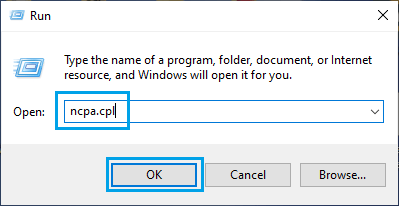
在网络连接屏幕上,右键单击您的活动网络(在这种情况下为以太网),然后单击属性。在下一个屏幕上,取消选中Internet 协议版本 6 (TCP/IPv6)框,然后单击OK。
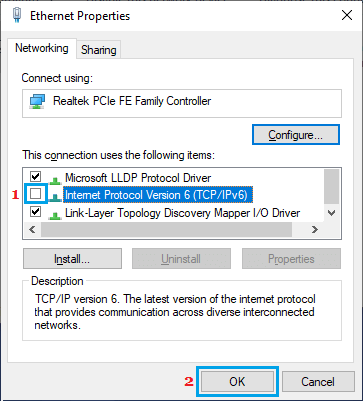
禁用 IPv6 后,确保重新启动计算机以应用更改。
11.禁用微软内核调试网络适配器
右键单击开始按钮,然后单击设备管理器。在设备管理器屏幕上,单击查看选项卡并选择显示隐藏设备选项。
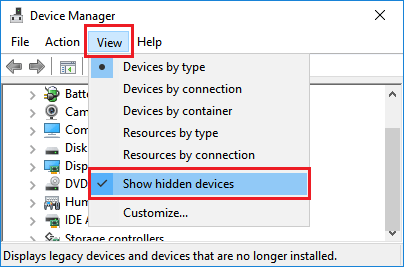
一旦隐藏设备可用,找到并右键单击Microsoft 内核调试网络适配器并选择禁用选项。
12.卸载并重新安装您的网络适配器
右键单击开始按钮,然后单击设备管理器。在设备管理器屏幕上,展开网络适配器条目,右键单击您的以太网并单击卸载。
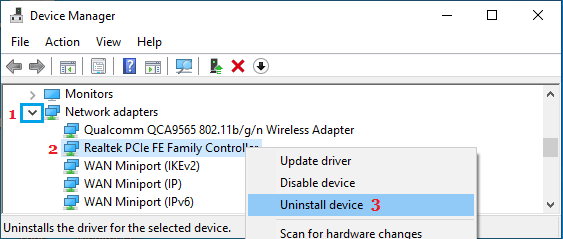
接下来,单击操作选项卡并选择扫描硬件更改选项。
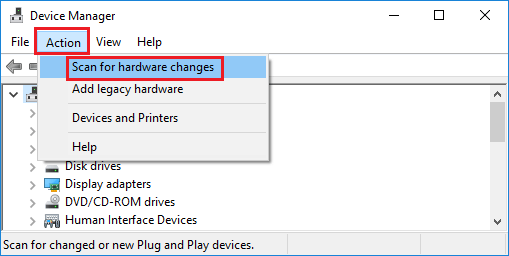
重新启动计算机,看看您现在是否可以连接到 Internet。
13.禁用防病毒程序
暂时禁用安装在您计算机上的防病毒软件程序,看看是否有帮助。
在大多数情况下,您应该能够右键单击任务栏中的防病毒 程序图标并选择禁用选项。
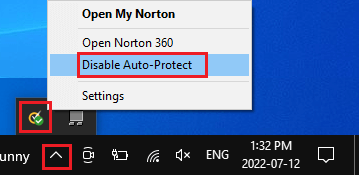
如果在任务栏中找不到程序图标,它应该在系统托盘中可用。如果您使用的是 Windows Defender,您可以暂时禁用 Windows Defender。
14.扫描硬盘错误
以管理员身份打开命令提示符> 在命令提示符窗口中,键入chkdsk /rc:并按Enter 键。
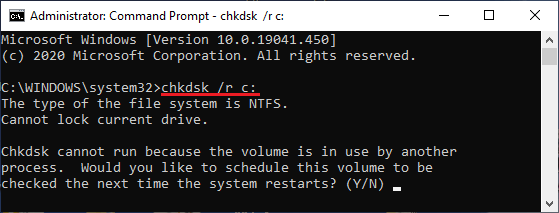
下次系统重新启动时,Chkdsk 可能会要求您运行。如果发生这种情况,请键入Y并重新启动计算机。
耐心等待 Chkdsk 命令在您的计算机上查找并修复硬盘错误。一次,Chkdsk 命令完成后,重新启动计算机并查看问题是否已解决。
15.启用自动配置服务
有时,问题可能是由于第三方应用程序在计算机上禁用了 AutoConfig 服务。
以管理员身份打开命令提示符> 在命令提示符屏幕上,键入sc config dot3svc start= demand并按Enter键。
成功执行命令后,关闭命令提示符屏幕并重新启动计算机。
16.重置网络配置
如果问题尚未解决,使用命令提示符重置网络配置和重新安装网络驱动程序可能有助于解决问题。
以管理员身份打开命令提示符> 在命令提示符屏幕上,键入netcfg -d并按Enter键。
成功执行命令后,关闭命令提示符屏幕并重新启动计算机。
